martes, 19 de enero de 2016
19 de Enero 2016, Tema para 1ros. Años "Uso de aplicacion didactica en la PC (Laboratorio de Doky)"
Con el objetivo de que los alumnos de primer grado se inicien en el uso de los eventos del ratón como lo son: Clic, doble clic, arrastrar y clic derecho; Los realizarán de una manera divertida utilizando una aplicación didáctica en su computadora.
lunes, 18 de enero de 2016
18 de Enero 2016, tema 2dos. Años "WordPad"
WordPad
WordPad es un
procesador de textos básico que se incluye con casi todas las versiones de
Microsoft Windows desde Windows 95 en adelante. Es más avanzado que el Bloc de
notas pero más sencillo que el procesador de textos de Microsoft Works y
Microsoft Word. Reemplazó a Windows Write.
miércoles, 13 de enero de 2016
13 de Enero 2016 Tema 3ros años "Letra Capital en Microsoft Word 2010"
Letra capital
Llamamos letra capital al efecto
de agrandar la primera letra del primer párrafo de un documento. Es un estilo
que suele usarse a menudo en los libros, sobre todo si son de cuentos
infantiles. Para crear una letra capital simplemente ubicamos el cursor al inicio
del párrafo y usamos el botón "Letra capital" de la sección
"Texto", de la ficha "Insertar". Del menú desplegable del
botón podemos abrir un cuadro de diálogo para indicar el tipo de fuente para la
letra, el número de líneas que va a abarcar y su posición.
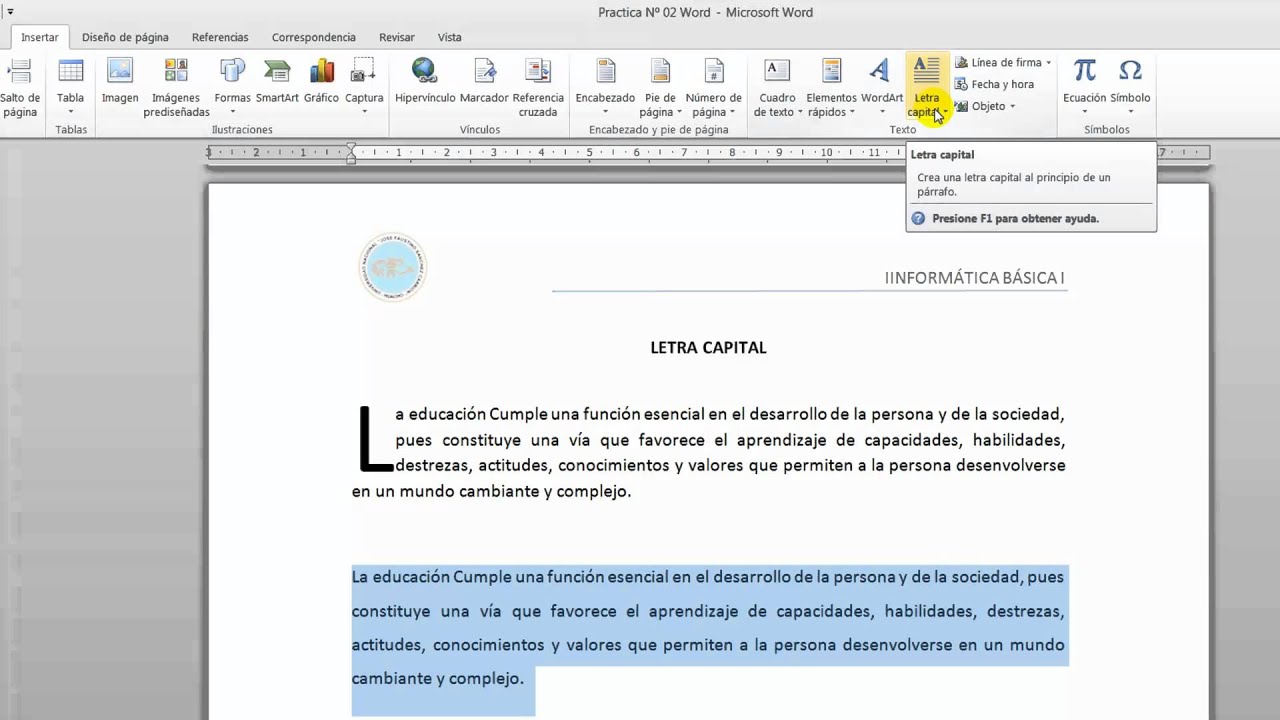
lunes, 11 de enero de 2016
11 de Enero 2016 Tema 2dos Años Procesadores de Texto "Bloc de Notas (Note-Pad)
Note-Pad
(Bloc de Notas)
Note-Pad o mejor
conocido como Bloc de Notas, es un procesador de texto básico, no contiene
herramientas y en el formato solo se puede cambiar el tipo y tamaño de fuente.
Sin embargo es una herramienta importante en el sistema operativo porque
gracias a este programa se pueden crear y leer cadenas de texto y códigos de
programación como HTML, lenguaje con el que están creadas las páginas Web de
internet.
jueves, 17 de diciembre de 2015
Festival Navideño 2015
En esta época de Amor y Esperanza, la escuela primaria Melchor Ocampo les Desea que esta Navidad y año Nuevo estén llenos de convivencia familiar y armonía.
Feliz Navidad!!!
jueves, 3 de diciembre de 2015
Tablas en Microsoft Word 5tos. Años
Tablas en Microsoft Word
Una tabla es un objeto dentro de un documento de Word, que está compuesto por columnas y filas. En cada intersección de una fila y una columna se genera una celda, en la cual puede insertarse texto u objetos varios.
Una tabla tiene varias características que nos permitirá darle forma y tamaño para cubrir las necesidades más básicas en la elaboración de tablas.
Pasos para insertar una tabla
Paso 1:
Ubica el punto de inserción en el documento donde deseas que aparezca la tabla. Haz clic en la menú Insertar.
Paso 2:
Haz clic en el comando de la Tabla.
Paso 3:
Mueve el mouse sobre los cuadros del diagrama para seleccionar el número de columnas (cuadros verticales) y filas (cuadros horizontales) que tendrá la tabla.
Paso 4:
Cuando selecciones la última celda que va a contener la tabla, haz clic. Verás que la tabla aparece en el documento.
Paso 5:
Ahora puedes colocar el cursor en cualquier lugar de la tabla para añadir texto.
miércoles, 2 de diciembre de 2015
Descripción de las partes de una ventana de Word 2010
1. La barra de herramientas de
acceso rápido contiene, normalmente, las opciones que más frecuentemente se
utilizan. Éstas son Guardar, Deshacer (para deshacer la última acción
realizada) y Rehacer (para recuperar la acción que hemos deshecho). Es
importante que utilices con soltura estas herramientas, ya que lo más
frecuentemente cuando trabajamos, pese a todo, es equivocarnos y salvaguardar
nuestro trabajo.
Si quieres personalizar los
botones que aparecen en la barra de acceso rápido, visita el siguiente avanzado
donde se explica cómo hacerlo Avanzado.
2. La barra de título, como ya hemos comentado, suele contener el
nombre del documento abierto que se está visualizando, además del nombre del
programa. La acompañan en la zona derecha los botones minimizar,
maximizar/restaurar y cerrar, comunes en casi todas las ventanas del entorno
Windows.
3. La cinta de opciones es el elemento más importante de todos, ya que
se trata de una franja que contiene las herramientas y utilidades necesarias
para realizar acciones en Word. Se organiza en pestañas que engloban categorías
lógicas. La veremos en detalle más adelante.
4. Las barras de desplazamiento permiten la visualización del
contenido que no cabe en la ventana. Aunque en la imagen veamos únicamente la
vertical, si la hoja fuese más ancha que la ventana, también veríamos una barra
de desplazamiento horizontal en la zona inferior.
5. Al modificar el zoom, podremos alejar o acercar el
punto de vista, para apreciar en mayor detalle o ver una vista general del
resultado.
- Puedes pulsar directamente el
valor porcentual (que normalmente de entrada será el tamaño real, 100%). Se
abrirá una ventana donde ajustar el zoom deseado.
- O bien puedes deslizar el
marcador hacia los botones - o + que hay justo al lado, arrastrándolo.
6. Las vistas del documento definen la forma en que se visualizará la hoja
del documento. Por defecto se suele mostrar en Vista de impresión. Esto
significa que veremos el formato de la hoja tal cual se imprimirá.
7. La barra de estado muestra información del estado del documento, como el
número de páginas y palabras, o el idioma en que se está redactando. Podremos
modificar esta información si hacemos clic sobre ella, ya que normalmente se
trata de botones realmente.
Suscribirse a:
Entradas (Atom)





















